Kaip užfiksuoti, išsaugoti, įrašyti ar parsisiųsti srautinį garsą nemokamai
Ar kada nors įdomu, kaip galėtumėte įrašyti ar ištrinti dainą, kuri yra transliuojama per internetą jūsų kompiuteryje nemokamai? Bandymas parsisiųsti srautinį garsą tiesiai į kompiuterį gali būti gana sudėtingas, nes svetainėse paprastai įdiegtos skirtingos saugumo priemonės, todėl tai yra beveik neįmanoma, nebent esate įsilaužėlis.
Tačiau vienas patikimas būdas įrašyti srautinį garsą iš bet kurios svetainės yra tiesiog užfiksuoti jį per kompiuterio garso plokštę. Iš esmės, yra programų, kurios gali įrašyti viską, ką žaidžia jūsų kompiuterio garsiakalbiai, todėl, jei galite išgirsti, ją galima įrašyti. Žinoma, turėsite klausytis visos dainos, nes įrašymas yra gyvas, tačiau tai tikrai daug lengviau nei bandyti atsisiųsti failą iš interneto svetainės tiesiogiai.
Verta pažymėti, kad bandymas užfiksuoti ar įrašyti garso srautus internetu gali pažeisti autorių teisių įstatymus, todėl tikimės, kad bandysite įrašyti ne autorių teisių medžiagą! Be to, priklausomai nuo jūsų garso plokštės, galite arba negalėsite įrašyti kompiuterio atkūrimo. Laimei, tai yra aplink, naudojant vyrų ir vyrų 1/8 garso kabelį, taip pat vadinamą „loopback“ kabeliu. Vieną galą prijunkite prie mikrofono lizdo, o kitą - į ausinių lizdą ir įrašykite.
Yra keletas nemokamų programų, kurias galite naudoti, nors pasirinkimas yra labai ribotas. Taip pat paminėsiu keletą shareware programų, nes jos turi daugiau funkcijų. Be to, jei norite tiesiog įrašyti dainas, kurias girdėjote iš radijo, paminėsiu vieną variantą.
Audacity
Jei nesate girdėję apie „Audacity“, tai nemokamas atviro kodo garso redaktorius ir įrašytuvas. Tai taip pat tikriausiai yra geriausias būdas įrašyti kompiuterio garsą nemokamai.

Iš esmės turite pereiti į „Preferences“ ir keisti įrašymo nustatymus. Kaip jau minėjau, įrenginys priklausys nuo to, ar jūsų garso plokštė palaiko kompiuterio atkūrimą. Jei ne, turite naudoti kabelį ir pakeisti įrenginį. Skamba sudėtinga? Tai gerai, Audacity turi nuostabų vadovą internete.
http://manual.audacityteam.org/man/Tutorial_-_Recording_audio_playing_on_the_computer
Be to, pagal programinės įrangos patentus pagal nutylėjimą „Audacity“ negali eksportuoti įrašo į MP3 failo formatą. Jei norite tai padaryti, turite įdiegti „LAME MP3 Encoder for Audacity“.
Yra daug pamokų apie kompiuterio išvestį naudojant „Audacity“ ir tai tikrai geriausias būdas dienos pabaigoje.
Krut
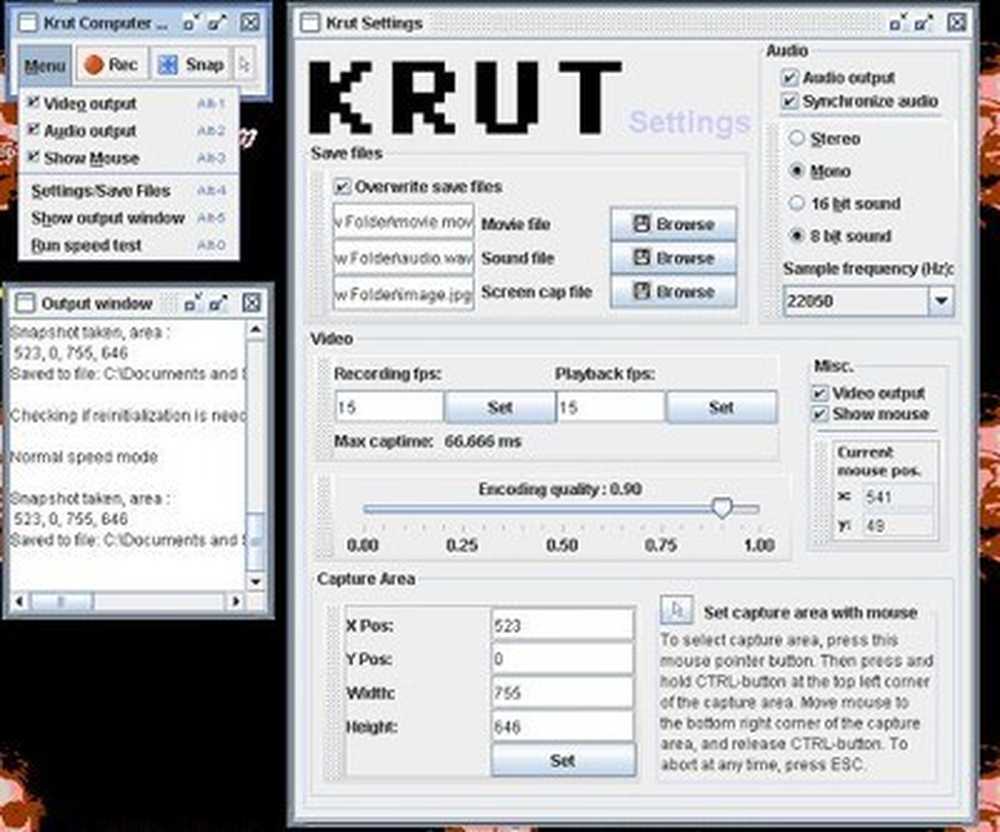
Krut yra nemokama programa, kuri įrašys garso ir vaizdo įrašus į atskirus failus, o tai labai patogu. Garsas įrašomas į WAV formatą, bet visada galite naudoti kitą programą konvertuoti tarp garso formatų. Įrašymo kokybė yra gera ir jie taip pat turi žiniatinklio vadovą, kuris paaiškina visas skirtingas galimybes ir funkcijas.
„CamStudio“

„CamStudio“ yra atviro kodo ekranas, kuris taip pat leidžia įrašyti jūsų kompiuteryje grojamą garsą. Jis įrašo į AVI, taigi, jūs turite naudoti kitus metodus, kad išgautumėte garso įrašą į MP3 failą. Tai yra dviejų pakopų procesas, bet ne viskas sudėtinga. „Audacity“, „CamStudio“ ir „Krut“ yra trys geros laisvosios programos ir aš paminėsiu dar du šio pranešimo apačioje, bet naudoju juos kaip paskutinę priemonę. Aš paaiškinu žemiau.
Interneto radijo įrašymas
Jei klausotės daug muzikos internete iš Last.fm arba Spotify ir tt, tada yra keletas įrankių, kuriuos galite naudoti, kad užfiksuotumėte šias dainas, kai jos groja ir konvertuoja jas į MP3 failus. Pirmiausia paminėsiu keletą interneto radijo programų, kurios leidžia jums klausytis radijo stočių ir įrašyti jas vienu metu.
ScreamerRadio
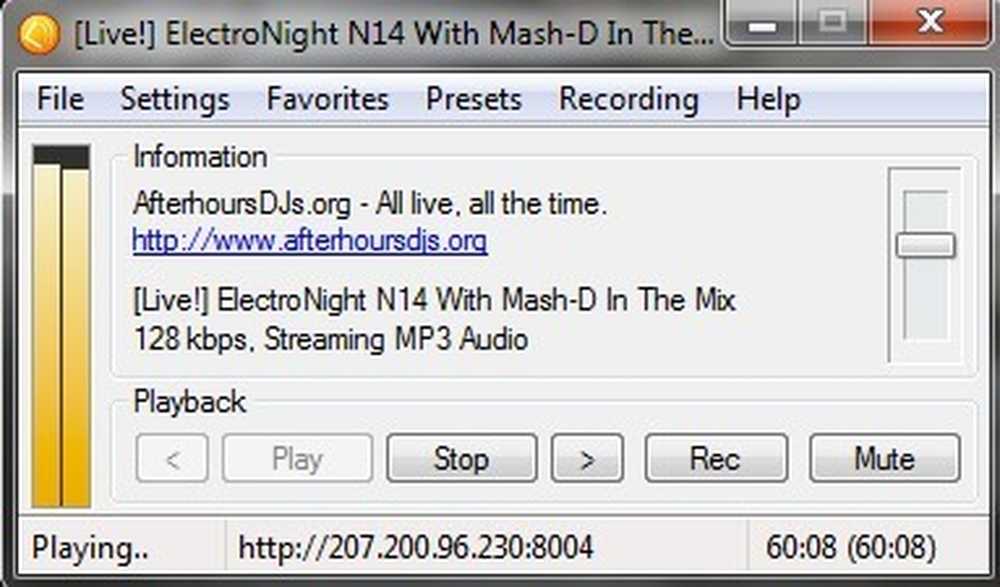
„ScreamRadio“ yra senesnė programa, leidžianti nemokamai klausytis iki 4000 interneto radijo stočių. Jis taip pat leidžia įrašyti tas stotis, kai jas klausote, kad galėtumėte įrašyti mėgstamas dainas iš mėgstamų radijo stočių.
Spotify įrašytuvas

Spotify klausytojams galite išbandyti „Spotify Recorder“. Tai užtrunka šiek tiek darbo, kad sukonfigūruotumėte, bet kai ją sukonfigūruosite, ji veikia kaip reklamuojama. Jis įrašomas tiesiai iš garso plokštės ir iš tikrųjų gali pridėti ir menininko bei takelio informaciją. Kad tai veiktų, jums nereikia „Spotify Premium“ paskyros.
Mokama įrašymo programinė įranga
Be nemokamų programų, galbūt norėsite išleisti šiek tiek pinigų, jei planuojate daryti daug įrašų. Mokamos programos turi daugiau parinkčių, yra aukštesnės nei data ir yra lengviau konfigūruojamos.
Audio Hijack Pr
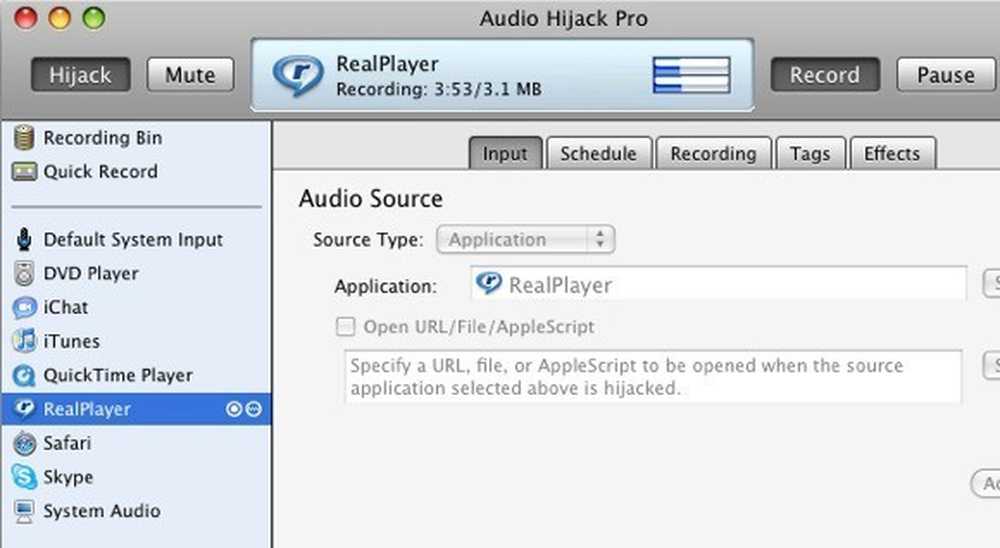
„Audio Hijack Pro“ yra geriausias „Mac OS X“ garso įrašymo įrenginys. Ne tik galite įrašyti garsą iš „iTunes“, „QuickTime“, „RealPlayer“, „Safari“, „Skype“, DVD grotuvų ir tt, bet taip pat galite įrašyti ir sistemos garsą. Ne tik tai, kad ji gali įrašyti į daugelį formatų, įskaitant AAC, MP3 ir WAV. Ji turi daug kitų funkcijų ir kainuoja $ 32. Taip pat galite atsisiųsti nemokamą bandomąją versiją ir naudoti visas funkcijas trumpą laiką, kad pamatytumėte, ar tai verta.
„WireTap“ studija
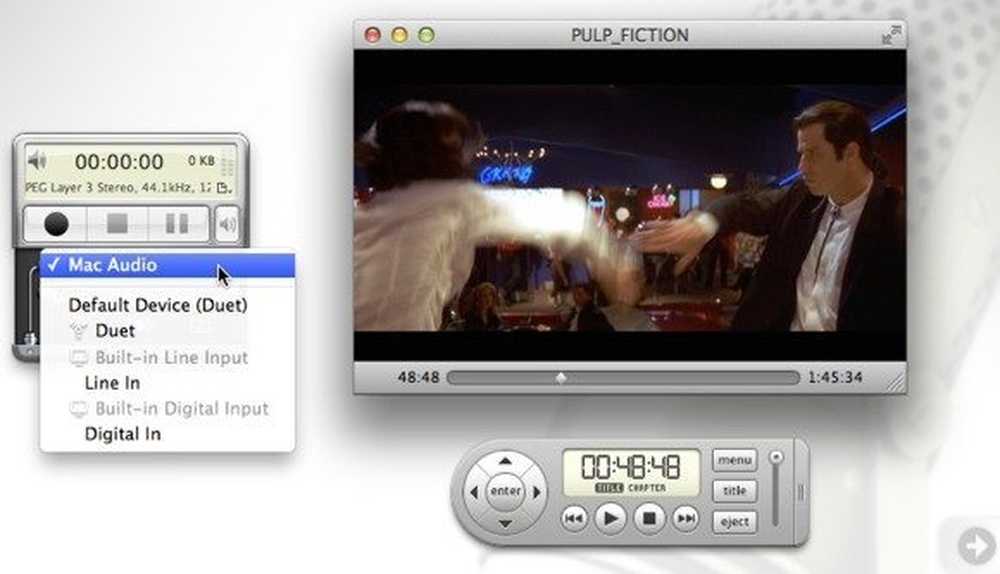
„WireTap Studio“ yra kaip „Audio Hijack Pro“, išskyrus tai, kad ji šiek tiek brangesnė ($ 69). Ji taip pat turi daug funkcijų ir iš esmės gali įrašyti viską, ką girdite savo kompiuteryje su puikia garso kokybe.
„Wondershare“ srautinio garso įrašymo įrenginys
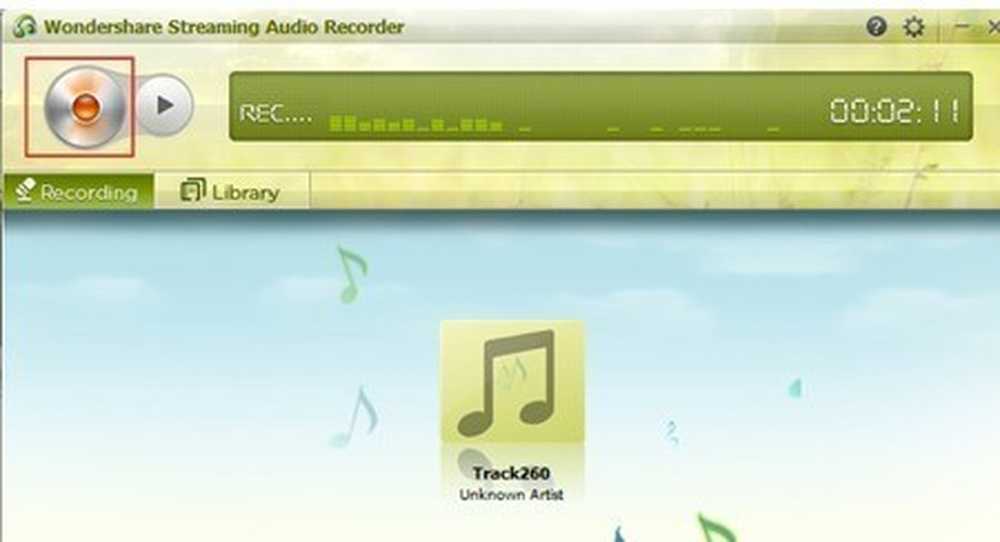
„Wondershare Streaming Audio Recorder“ yra pigiausia programa, pasiekianti $ 19. Jis leidžia įrašyti iš daugybės internetinių muzikos svetainių ir turi keletą puikių funkcijų, pavyzdžiui, automatiškai gauti atlikėjo informaciją, automatiškai suskaidyti tarp dainų ir net filtruoti skelbimus, kurie groja prieš ar po dainos.
Galimas „Admin Freeware“
FreeCorder
Jei turite atsarginį kompiuterį ar nešiojamą kompiuterį, kuris yra nenaudingas, senas ar bus performuotas laiku, galbūt norėsite įdiegti FreeCorder. „FreeCorder“ („Google“) yra patogi programa, naudojama, jei ketinate įrašyti muziką, kuri dažniausiai grojama per žiniatinklį, pvz., Interneto radijas ir kt..
Tačiau taip pat žinoma, kad su ja yra įdiegta kenkėjiškų programų ir šnipinėjimo programų. Aš jį naudoju anksčiau ir jis puikiai tinka įrašant srautinį garsą, bet jį turėtumėte įdiegti tik virtualioje mašinoje arba kompiuteryje, kurio nerūpi. Nenaudokite jo darbo įrenginyje ar kompiuteryje, kuriame yra svarbių duomenų. Asmeniškai neturėjau jokių problemų, susijusių su reklaminėmis programomis, šnipinėjimo programomis ir tt, tačiau naudotojai apie tai pranešė.
Tai vienas iš būdų įrašyti bet kokį garsą ar muziką iš interneto arba iš kompiuterio, bet pati programinė įranga yra šiek tiek neryški.
MP3 Mano MP3
Galite naudoti atskirą programą, pavadintą „MP3MyMP3 Recorder“ („Google“), kuri taip pat yra nemokama. Tai dar viena programa, kuri, atrodo, tinka skelbimų programai. Ši programa yra paskutinė išeitis, jei negalite gauti nieko, ką minėjau anksčiau. Aš tai paminėsiu tik todėl, kad jį naudoju ir jis dirbo už mane, bet kiti pranešė apie problemas, susijusias su šnipinėjimo programa.
Kaip ir „FreeCorder“, ši programa taip pat įrašo viską, ką žaidžia jūsų kompiuterio garsiakalbiai. Tačiau, skirtingai nuo FreeCorder, ši programa reikalauja, kad jūsų garsas nebūtų išjungtas. Taigi, jei norite ką nors įrašyti, jis turi būti žaidžiamas ir jūs turite gebėti jį išgirsti.
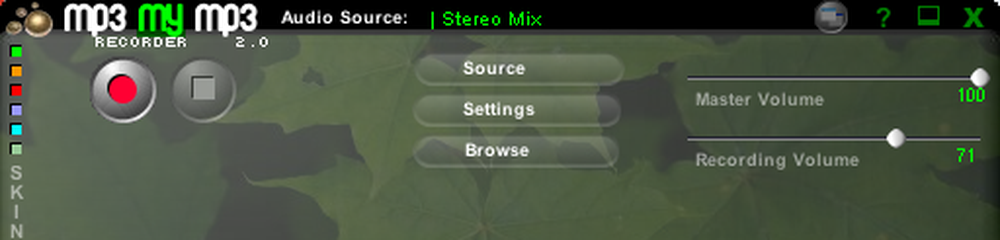
Be to, pagal nutylėjimą „MP3MyMP3“ bando įrašyti iš jūsų mikrofono, o ne garso plokštę, todėl spustelėkite „ Šaltinis mygtukas ir pasirinkite Stereo mišinys kaip garso šaltinis. Įrašymo kokybė buvo gera ir skamba kaip originalai, ką galėjau pasakyti. Asmeniškai tarp dviejų FreeCorder yra geresnis, tačiau MP3MyMP3 yra dar viena alternatyva.
Taigi, tai yra gana daug visų galimų būdų įrašyti garsą, kuris transliuojamas į jūsų kompiuterį. Dažniausiai tai yra tik garso plokštės išvesties klausimas. Klausimai ar problemos, rašykite komentarą!




